- Avaa Apple ID
- Ohita iCloud-aktivointilukko
- Doulci iCloud -lukitustyökalu
- Factory Unlock iPhone
- Ohita iPhone-pääsykoodi
- Nollaa iPhone-salasana
- Avaa Apple ID
- Avaa iPhone 8 / 8Plus
- iCloud-lukituksen poisto
- iCloud Unlock Deluxe
- iPhone Lukitse näyttö
- Avaa iPad
- Avaa iPhone SE
- Avaa Tmobile iPhone
- Poista Apple ID -salasana
Opetusohjelma - Kuinka nollata iPhone 6 laitteella salasanalla tai ilman
 Päivitetty Lisa Ou / 26. maaliskuuta 2021 16:30
Päivitetty Lisa Ou / 26. maaliskuuta 2021 16:30Palauttamalla iPhonen kovalla asetuksella voit päivittää muistin ja poistaa häiriöt. Suurin osa iPhone ei toimi ja jäädytetyt kysymykset voidaan ratkaista käynnistämällä iPhone uudelleen. Siksi voit palauttaa iPhone 6: n, iPhone 6: n ja iPhone 6s Plus: n kovasti palauttaaksesi iPhone-ongelmat. Jos et tiedä kuinka palauttaa kova palautus iPhone 6: een, voit jatkaa lukemista saadaksesi lisätietoja.


Opasluettelo
1. Kuinka nollata iPhone 6 kova
Huomaa, että kova nollaus, uudelleenkäynnistys ja uudelleenkäynnistys ovat samat asiat. Se tarkoittaa, että sammutat ja käynnistät iPhone 6: n iPhone-painikkeilla. Tämän seurauksena iPhone 6 voi toimia hyvin kuin tavallisesti. IPhone 1: n nollaaminen kestää alle minuutin. Tässä on täydellinen iPhone 6: n kova nollaus -opetusohjelma. Voit nollata iPhone 6: n seuraavien ohjeiden mukaan.
Vaihe 1Pidä ja paina -näppäintä Puoli -painiketta iPhone 6 -laitteessasi.
Vaihe 2Älä vapauta sitä, ennen kuin näet virran katkaisun liukusäätimen iPhone 6 -näytössä.
Vaihe 3Vedä liukusäädintä vasemmalta oikealle.
Vaihe 4Odota noin 30 sekuntia sammuttaaksesi iPhone 6: n.
Vaihe 5Pidä sivupainiketta painettuna ja paina uudelleen. Kun näet Apple-logon, se tarkoittaa, että nollaat ja käynnistä iPhone uudelleen 6 onnistuneesti.
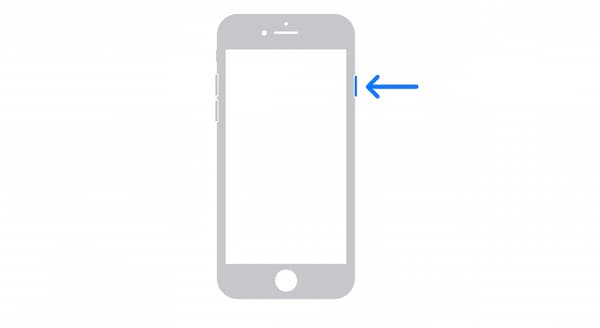
Lisää, jos haluat tietää enemmän miten ohittaa iPhone 6 salasana.
2. Unohtuiko iPhone 6 -salasana? Tässä on ratkaisusi
Yleinen iPhonen kova nollaus vaatii lukitusnäytön salasanan. Koska sinun on avattava iPhone-näytön lukitus, jotta pääset kaikkiin sovelluksiin ja asiakirjoihin. Jos unohdit iPhonen salasanan, olet lukittu iPhone 6: sta. Tänä aikana voit käyttää FoneLab iOS Unlocker avataksesi iPhone 6: n lukituksen ja tehdasasetusten palautuksen. Toisin sanoen, voit nollata iPhone 6: n, kun se on lukittu onnistuneesti.
- Pyyhi iPhone-salasana ja ohita lukittu iPhone-näyttö.
- Poista Apple ID tai salasana päästäksesi iPhoneen.
- Poista rajoitusten salasana iPhonesta menettämättä tietoja.
- Wide support of iPhone 15/14/13/12/11/XS/XR/X/8/7/SE/6s/6/5s/5c/5/4S/4, etc.
FoneLab Auttaa avaamaan iPhone-näytön, poistaa Apple ID: n tai sen salasanan, poistaa näytön ajan tai rajoitusten pääsykoodin sekunteina.
- Auttaa avaamaan iPhone-näytön.
- Poistaa Apple ID: n tai sen salasanan.
- Poista näytön aika tai rajoituksen pääsykoodi sekunteina.
Vaihe 1Käynnistä FoneLab iOS Unlocker. Liitä iPhone 6 tietokoneeseen salaman USB-kaapelilla. Voit nollata iPhone 6: n ilman salasanaa, voit valita Pyyhi pääsykoodi pääliittymässä.

Vaihe 2Tarkista laitetiedot ruudun luettelosta. Klikkaus Aloita ladata laiteohjelmistopaketti.

Vaihe 3Napauta avata Voit avata iPhone 6: n lukituksen. Sen jälkeen voit palauttaa Apple iPhone 6: n kovalla tavalla lukitusnäytöltä.

3. iPhone 6 Hard Reset -sovelluksen usein kysytyt kysymykset
Poistaako kova nollaus kaiken iPhone 6: sta?
Ei. Hard reset iPhone 6 vastaa pakottaa käynnistä iPhone uudelleen 6. On turvallista tehdä hard reset iPhone 6:ssa ja muissa iOS-malleissa. Vain tallentamattomat tiedostot katoavat iPhone 6:n tehdasasetusten palauttamisen jälkeen.
Mitä eroa on tehdasasetusten palautuksella ja kovalla palautuksella?
Hard reset ei ole sama kuin tehdasasetusten palautus. Jos palautat iPhone 6: n tehdasasetukset, kaikki iOS-asetukset ja tiedot poistetaan. IPhone on tehdasasetuksissa. Näin ollen, jos palautat iPhone 6: n tehdasasetukset, kärsit tietojen menetyksestä. Mitä tulee iPhone 6: n kovaan palauttamiseen, kaikki iPhone-tiedostosi ovat turvassa?
Kuinka nollata iPhone 6 ilman Koti-painiketta?
Jos Koti-painike on rikki, voit ottaa Assistive Touch -toiminnon käyttöön vaihtoehtona. Siirry iPhoneen Asetukset sovellus. Valita Käytettävyys:, Kosketus, ja AssistiveTouch. ota käyttöön AssistiveTouch ohittaa iPhone Home -painike ei toimi. Napauta AssistiveTouch ruutu ja valitse Laite painiketta. Pidä sitten Lukitse näyttö -painiketta. Siirrä Liu'uta virta pois edistymispalkki. Voit vetää iPhonen liukusäätimen nupin sammuttaaksesi iPhonen ilman Koti-painiketta.
Alla on ohjevideo.


Kaiken kaikkiaan voit palauttaa iPhone 6: n kovasti salasanalla tai ilman. Ihmisille, jotka eivät onnistu avaamaan iPhonen lukitusta tai unohtaneet Apple ID -tilin, voit ladata FoneLab iOS Unlocker -kokeilun ilmaiseksi. Voit nollata minkä tahansa iPhonen ilman salasanaa. Sen jälkeen voit tehdä uusia muutoksia tai asettaa uuden salasanan tarpeidesi mukaan. Jos sinulla on vielä kysyttävää iPhone 6: n kovasta palautuksesta, voit ottaa meihin yhteyttä tai jättää viestejä alla oleviin kommentteihin.
FoneLab Auttaa avaamaan iPhone-näytön, poistaa Apple ID: n tai sen salasanan, poistaa näytön ajan tai rajoitusten pääsykoodin sekunteina.
- Auttaa avaamaan iPhone-näytön.
- Poistaa Apple ID: n tai sen salasanan.
- Poista näytön aika tai rajoituksen pääsykoodi sekunteina.
